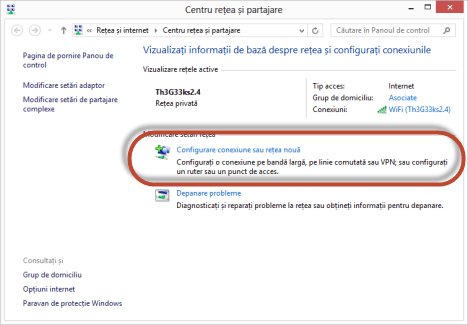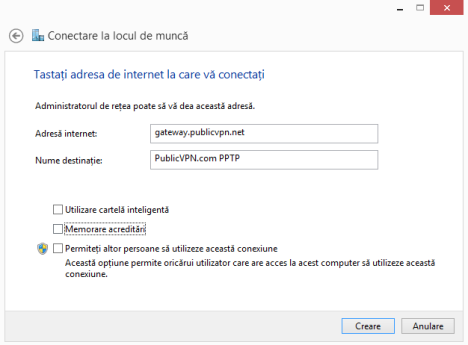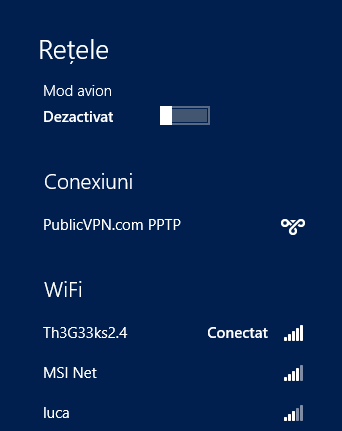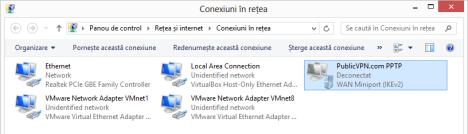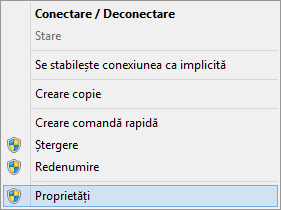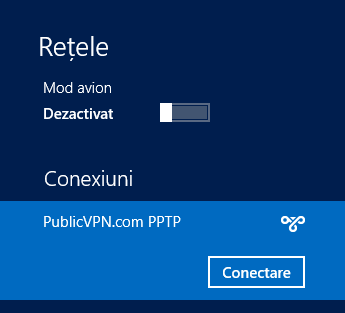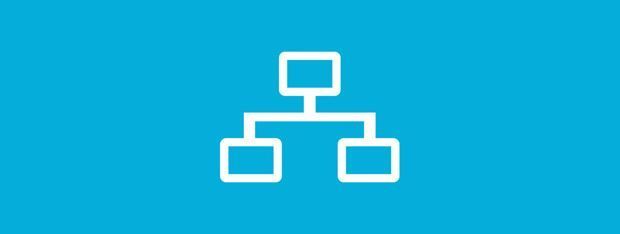
Rețelele virtuale private (sau VPN - Virtual Private Networks cum sunt numite în engleză) oferă o modalitate de a extinde rețelele private cu ajutorul Internetului. VPN oferă acces rapid la rețele private, de oriunde din lume, folosind o conexiune criptată și sigură ce nu poate fi interceptată cu ușurință. Puteți folosi o conexiune VPN pentru a vă conecta de acasă la rețeaua companiei la care lucrați ori pentru a vă conecta la rețeaua de acasă atunci când sunteți într-o călătorie ori la birou. Indiferent de motivul pentru care doriți să accesați o rețea prin VPN, atât Windows 8 cât și Windows 8.1 vă oferă uneltele necesare unei astfel de conectări. Iată cum funcționează:
De ce aveți nevoie pentru a realiza o conexiune VPN
Pentru a vă conecta la o rețea virtuală privată, aveți nevoie de detaliile de configurare ale acesteia:
- Adresa IP (ori domeniul) severului de VPN.
- Numele conexiunii VPN și detaliile contului vostru de VPN (utilizator și parolă).
- Orice alte detalii tehnice speciale, ce trebuiesc configurate pentru ca această conexiune să fie realizată cu succes.
Dacă aveți aceste detalii la îndemână, precum și o conexiune la Internet, vă puteți conecta la serverul VPN, folosind instrucțiunile din secțiunea următoare.
Cum se crează o conexiune VPN în Windows 8 & Windows 8.1
Trebuie să deschideți Centrul de rețea și partajare. De aici se pornește procedura de configurare.
Apăsați sau dați clic pe legătura "Configurare conexiune sau rețea nouă" din secțiunea "Modificare setări rețea".
Se deschide fereastra Configurare conexiune sau rețea. Selectați "Conexiune la locul de muncă" și apăsați Următorul.
Expertul Conectare la locul de muncă este pornit. Sunteți întrebat(ă) cum doriți să vă conectați. Alegeți "Se utilizează conexiunea mea internet (VPN)".
Acum vă sunt cerute detaliile de conectare prin VPN. Introduceți adresa de internet a serverului VPN în câmpul Adresă internet. Apoi introduceți numele conexiunii VPN.
După aceea, bifați sau debifați căsuțele pentru celelalte opțiuni de configurare, conform detaliilor pe care le aveți despre conexiunea VPN. Noi vă recomandăm să nu bifați opțiunea
"Memorare acreditări". Dacă o persoană neautorizată are acces la calculatorul dvs, aceasta va putea foarte ușor să folosească conexiunea VPN pentru a avea acces la și mai multe date. Cel mai bine este să introduceți acreditările de conectare (utilizator, parolă) de fiecare dată când doriți să vă conectați.
După aceea, apăsați Creare.
După câteva secunde, conexiunea VPN este creată și Windows vă afișează panoul Rețele. Noua conexiune VPN este listată în secțiunea Conexiuni.
Cum se modifică proprietățile unei conexiuni VPN
Pentru unele conexiuni VPN, nu este suficient să specificați doar detaliile cerute de expertul de configurare folosit mai devreme. În funcție de configurarea severului VPN, poate fi nevoie să modificați diverse detalii ale conexiunii, înainte de a o putea folosi cu succes. Pentru a edita proprietățile proaspăt createi conexiuni, reveți la Centrul de rețea și partajare și apăsați "Modificați setări adaptor", în coloana din stânga.
Este deschisă fereastra Conexiuni în rețea unde găsiți toate conexiunile de rețea existente. Faceți clic dreapta pe conexiunea VPN recent creată.
În meniul contextual, apăsați Proprietăți.
Este deschisă fereastra cu proprietățile conexiunii VPN. Aici veți găsi multe file cu diverse setări: setări de securitate, setări despre protocoalele de rețea folosite pentru conexiune, șamd.
Schimbați setările existente în funcție de instrucțiunile primite de la administratorul serverului VPN sau de la departamentul de IT. Când ați terminat, nu uitați să apăsați OK, pentru ca modificările făcute să fie salvate.
Cum ne conectăm prin VPN în Windows 8 și Windows 8.1
Conexiunea VPN este acum creată și configurată corect. În sfărșit, o putem folosi pentru a ne conecta. Mergeți pe Desktop și deschideți panoul Rețele (clic pe icoana Rețea din zona de notificare).
În secțiunea Conexiuni, apăsați pe conexiunea VPN și apoi pe butonul Conectare.
Sunteți rugat(ă) să vă autentificați folosind un cont utilizator și o parolă. Introduceți detaliile cerute și apăsați OK.
În câteva secunde, Windows se conectează la serverul VPN și panoul Rețele dispare automat.
Concluzie
După cum vedeți în acest ghid, crearea și configurarea de conexiuni VPN nu este foarte complicată. Indiferent dacă folosiți Windows 8 sau Windows 8.1, procedura este aceeași și destul de rapidă.
Pentru mai multe ghiduri de rețelistică, nu ezitați să citiți recomandările noastre de mai jos.